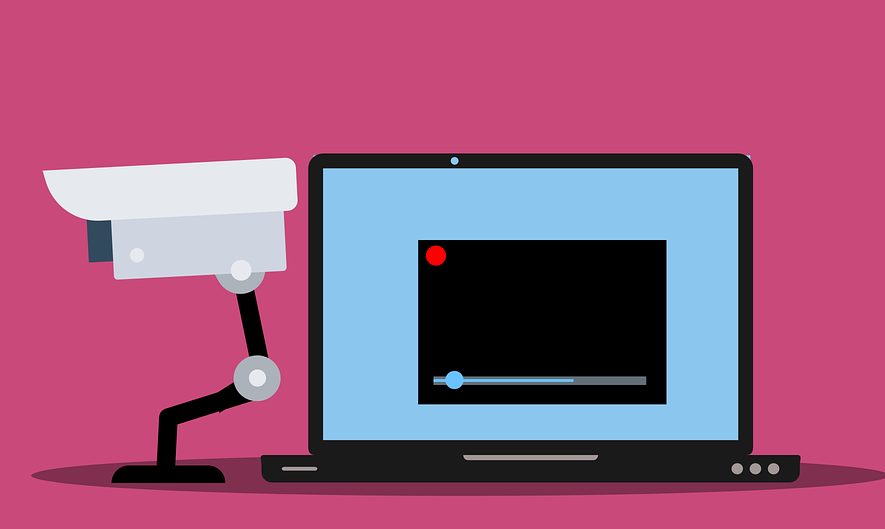윈도우10 에서 웹캠 켜질때 알림 뜨게하는 방법
IT,PC,모바일,스마트폰 정보와 팁 그리고 제품리뷰와 생활정보
윈도우10 에서 웹캠 켜질때 알림 뜨게하는 방법
요즘은 코로나 때문에 학교도 ZOOM 수업하고 미팅도 ZOOM 으로 하고 웹캠을 많이 사용하는거 같습니다. 집에서 미팅이나 수업을 할때 카메라가 켜져 있는지 꺼저 있는지 혹은 다른 앱에서 캠을 켜서 사용이 되고 있는지 확인을 하기 위해서는 웹캠에 있는 LED 로 확인을 할수가 있습니다. 보통 노트북들도 카메라 옆에 상태를 알수 있는 LED 가 있죠. 하지만 LED 가 없거나 고장이 났을경우 카메라가 작동중인지 알수가 없죠. 이럴때 윈도우10 에서 웹캠 켜질때 알림 뜨게하는 방법이 있습니다.
이번 포스팅에서는 요즘 많이 사용을 하는 웹캠이 작동을 하거나 중지할때 알림을 받을수 있도록 설정 하는 방법에 대해서 알아 보도록 하겠습니다. 예상은 하셨겠지만 레지스트리를 이용해서 변경을 할수가 있습니다.
1. 레지스트리 에디터 실행하기
레지스트리 에디터는 아마도 많이 아시겠지만 윈도우10에서 실행 (Windows Key + R) 을 여신후에 "regedit" 를 입력을 하시면 여실수 있습니다.
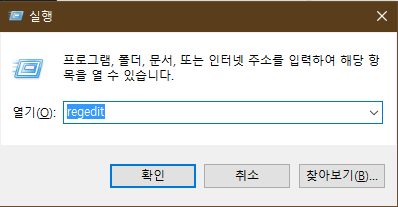
2. 레지스트리에서 "NoPhysicalCameraLED" 값 수정하기
윈도우10 에서 웹캠이 작동을 하는지 않하는지 확인을 하기 위해서는 " NoPhysicalCameraLED " 라는 값을 수정을 해주시면 됩니다. 이 값은 아래 위치에서 찾을수 있습니다.
컴퓨터\HKEY_LOCAL_MACHINE\SOFTWARE\Microsoft\OEM\Device\Capture
해당 위치로 가시면 아래처럼 " NoPhysicalCameraLED " 값을 찾을수가 있습니다. 보시는것처럼 물리적인 카메라 LED 가 없는 경우에 윈도우에서 대신 상태를 알려 줄수 있도록 설정을 하는건데요. 기본값은 0 으로 되어 있습니다. 그리고 이 값을 1 로 설정을 하면 물리적인 카메라 LED 가 없다고 판단을 하고 대신 알림을 보여 주게 되는거죠.
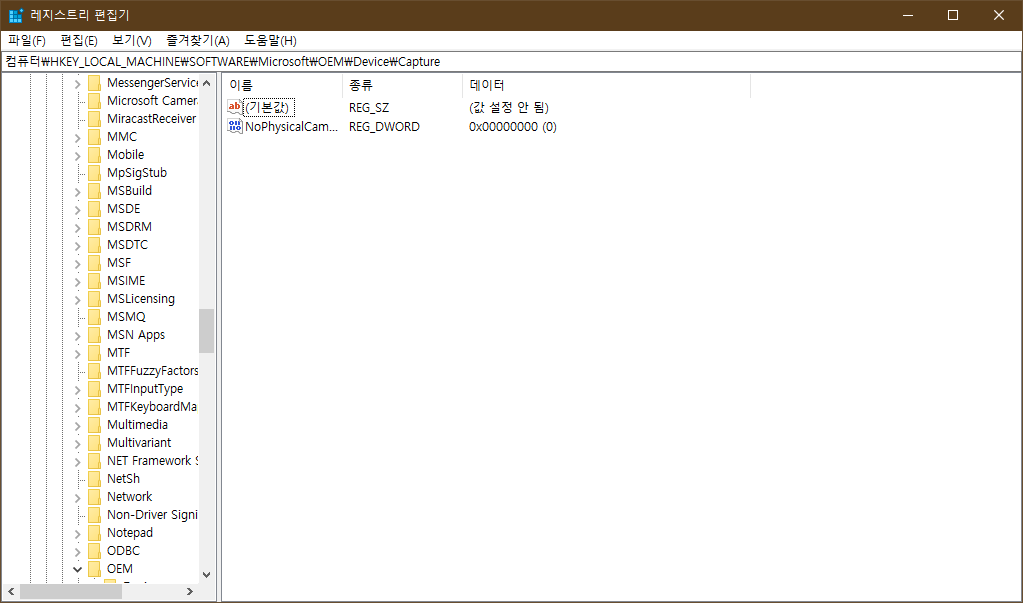
설정은 더블클릭을 하신후에 아래처럼 값 편집 창이 뜨면 값 데이터에 " 0 " 대신에 " 1 " 을 입력을 해주신후에 확인을 눌러 주시면 됩니다. 확인을 눌러 주신후에는 별도로 저장을 하거나 하실 필요 없이 바로 적용이 되게 됩니다.

정상적으로 적용이 된후에 ZOOM 이나 다른 카메라를 사용하는 앱을 띄워 보시면 아래처럼 카메라가 켜지는걸 알림으로 표시를 해주게 됩니다. 카메라가 꺼지면 카메라 끄기라고 표시가 되고 알림은 약 5초정도 보여주고 사라 집니다. 어딘가에 계속 표시가 되면 좋을거 같은데 그게 안되니 아쉽네요.
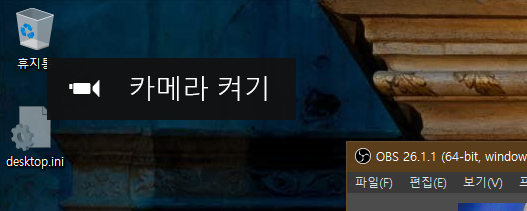
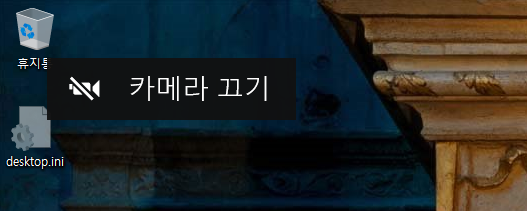
그래도 컴퓨터 사용중일때에는 정확하게 카메라가 켜지고 꺼지는걸 확인 할수가 있습니다. 요즘같이 웹캠을 많이 사용을 하는 경우에는 이렇게 설정을 해놓고 사용을 하는것도 괜찮을거 같습니다. 물론, LED 가 정상적으로 동작을 하는 경우에는 굳이 이렇게 설정을 해놓을 필요는 없을거 같네요.
그럼 이상으로 간단하게 레지스트리 편집을 통해서 윈도우10 에서 웹캠 켜질때 알림 뜨게하는 방법에 대해서 알아 보았습니다. 이런 방법을 찾으셨던 분들에게 도움이 되셨길 바라면서 이만 포스팅 마치도록 하겠습니다. 여기까지 읽어 주셔서 감사합니다.